Cấu hình tên miền tuỳ chỉnh và SSL cho bản phân phối CloudFront
Trong bài học trước chúng ta đã tạo bản phân phối CloudFront cho Website tĩnh lưu trữ (host) trên Amazon S3.
Và bạn có thể truy cập vào Website của bạn thông qua một tên miền con của CloudFront giống như thế này:
- https://{lower-distribution-id}.cloudfront.net
Trong bài học này tôi sẽ hướng dẫn bạn cấu hình một tên miền tuỳ biến cho CloudFront và thiết lập HTTPS cho nó.
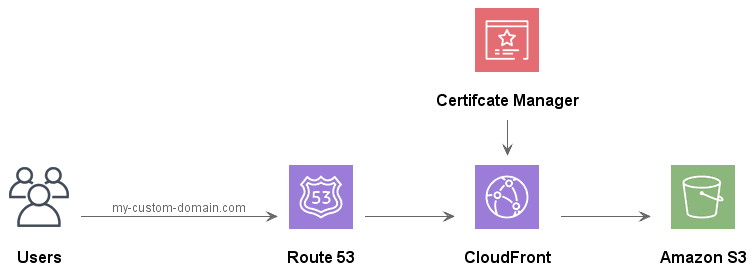
Nếu đăng ký tên miền của bạn đang được quản lý tại một nhà cung cấp khác Amazon, bạn cần phải di chuyển (migrate) dịch vụ DNS của tên miền tới Amazon Route 53:Tiếp theo, bạn cần gửi một yêu cầu tới ACM (AWS Certificate Manager) để được cấp một chứng chỉ SSL cho tên miền hoặc tên miền con của bạn.
1. Bước 1: Cấu hình tên miền thay thế và chứng chỉ SSL trên CloudFront
Đăng nhập vào CloudFront:
Lựa chọn một bản phân phối CloudFront mà bạn quan tâm để sửa đổi các thiết lập của nó.
- [Selected Distribution] > General > Settings > Edit
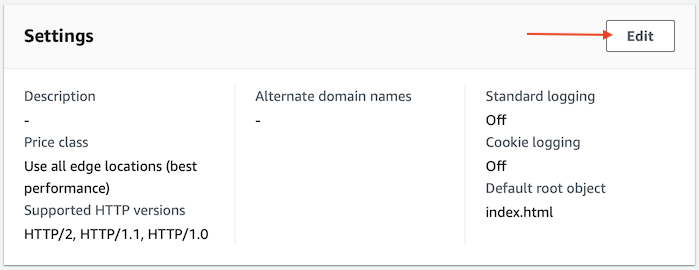
Thêm một tên miền như một tên miền thay thế.
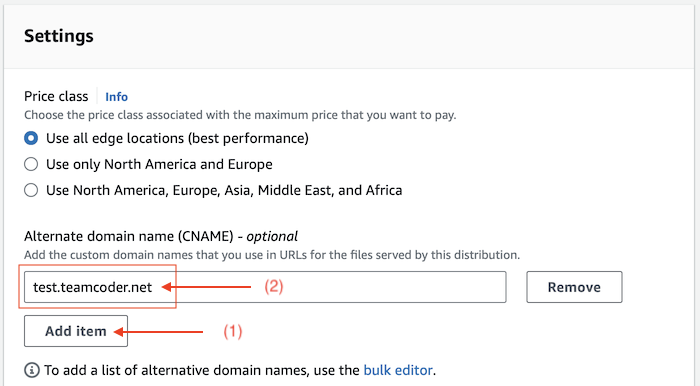
Lựa chọn một chứng chỉ SSL mà bạn đã yêu cầu Amazon ACM cung cấp cho tên miền trên.
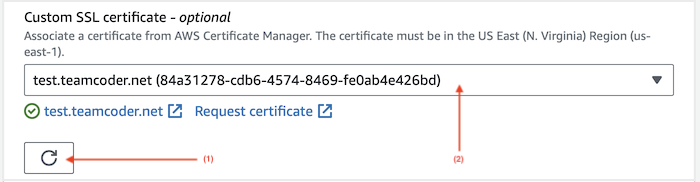
Nhấn nút "Save changes" để lưu các thay đổi.
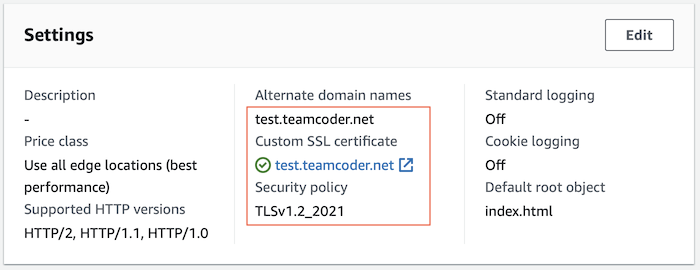
2. Bước 2: Cấu hình chuyển hướng HTTP tới HTTPS
Vẫn trên CloudFront, chúng ta thực hiện việc cấu hình để đảm bảo rằng các yêu cầu HTTP của người dùng sẽ tự động chuyển hướng tới HTTPS.
- [Selected Distribution] > Behaviors > [Selected Behavior] > Edit
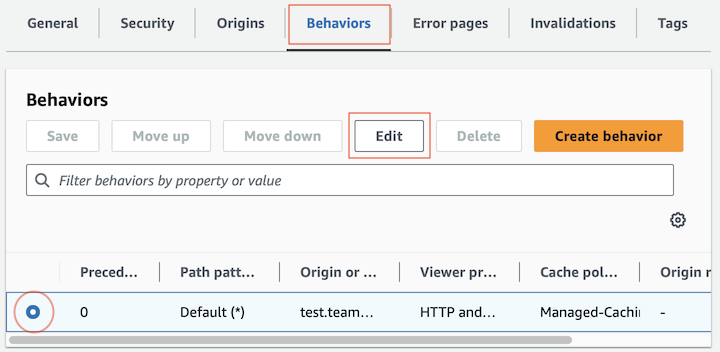
Chọn:
- Redirect HTTP to HTTPS
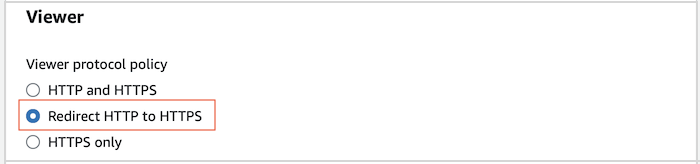
3. Bước 3: Cấu hình tên miền trên Route 53
Truy cập vào Amazon Route 53:
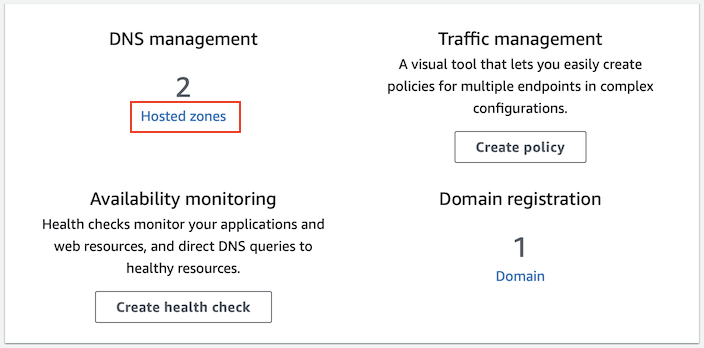
Lựa chọn "Hosted Zone" tương ứng với tên miền mà bạn quan tâm, và nhấn "Create record":
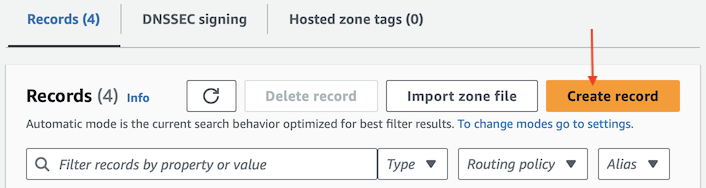
Chúng ta sẽ tạo một tên miền con, trỏ tới bản phân phối CloudFront.
Record name | [Your domain or subdomain] |
Record type | A - Routes traffic to an IPv4 address and some AWS Resources |
Alias | Enabled |
Distribution | [Select a distribution] |
Routing policy | Simple routing |
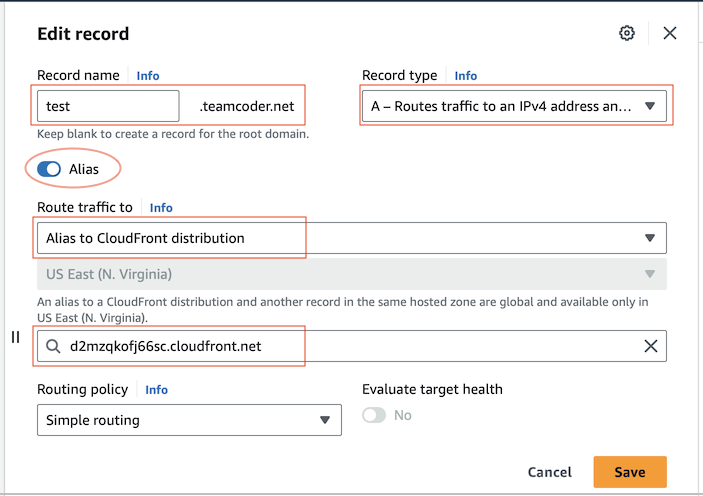
Sau khi nhấn "Save", chờ đợi một khoảng thời gian để các thay đổi của bạn có tác dụng.
Bạn có thể kiểm tra trạng thái của bản ghi trên "dnschecker.org":
